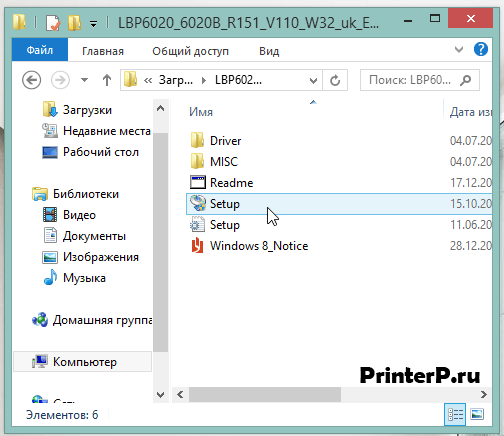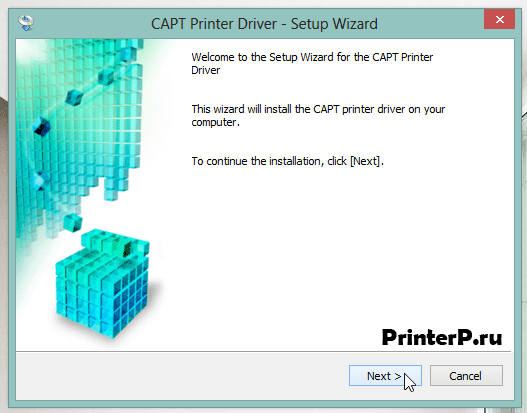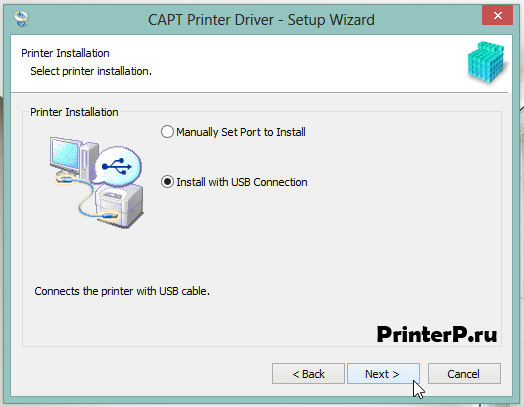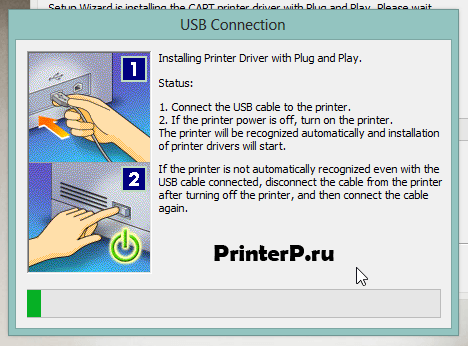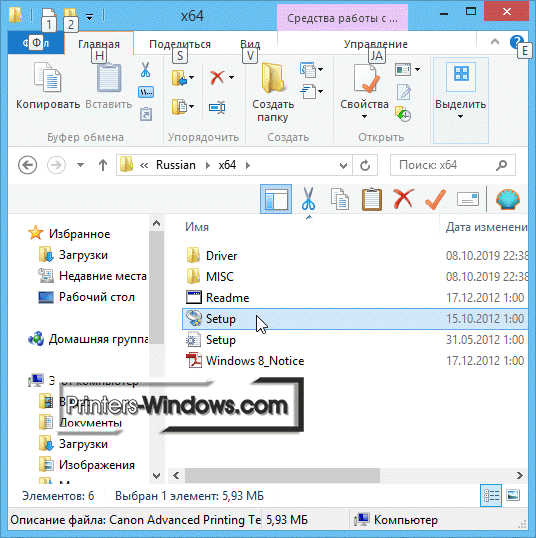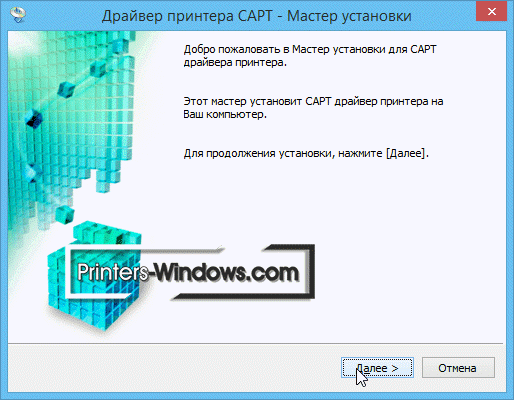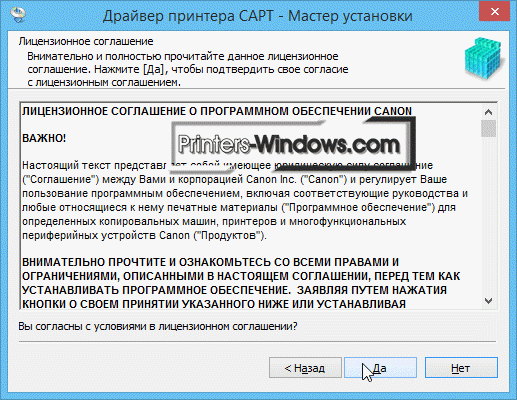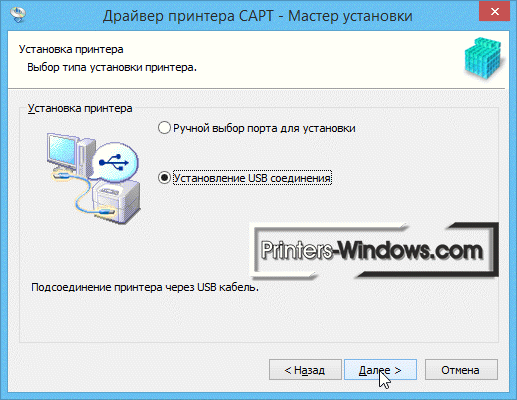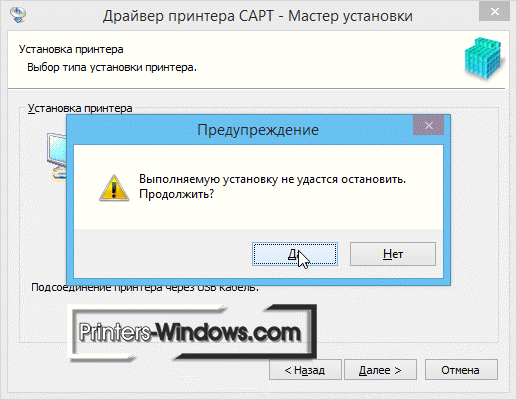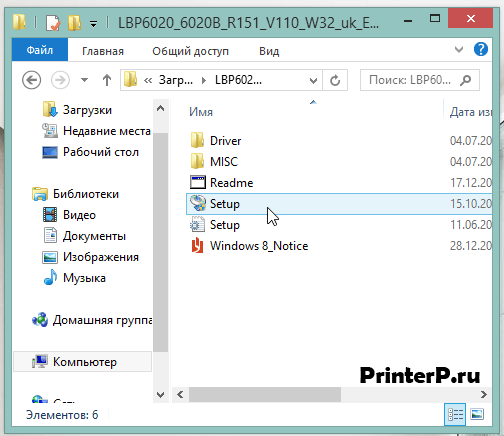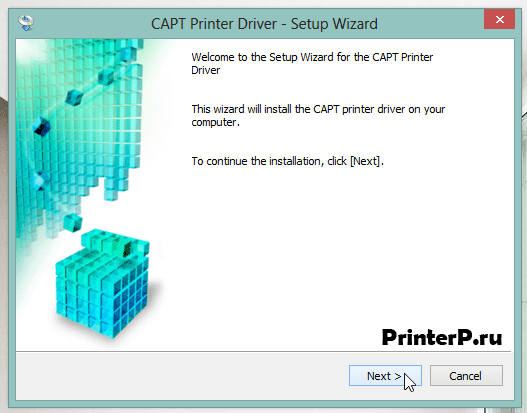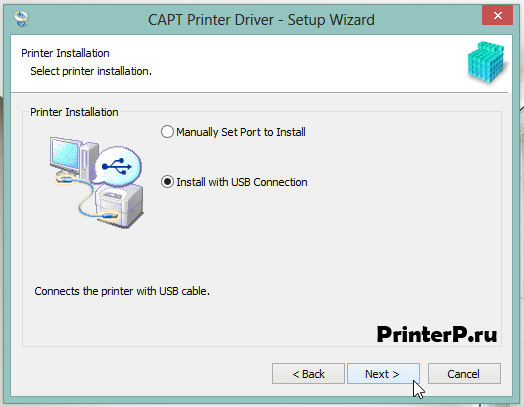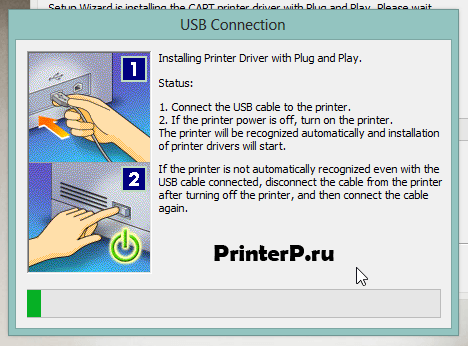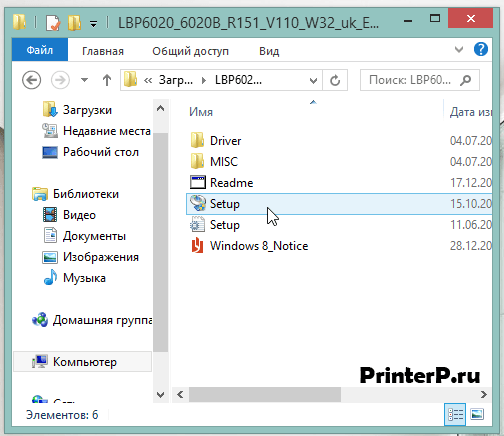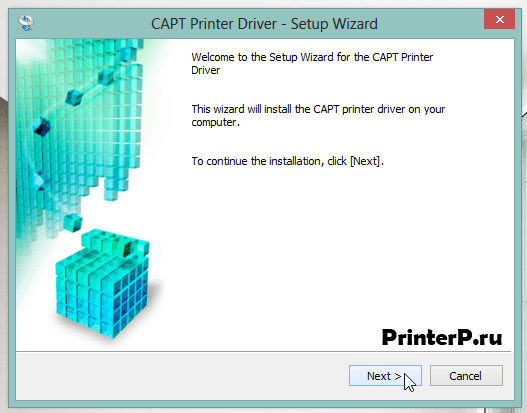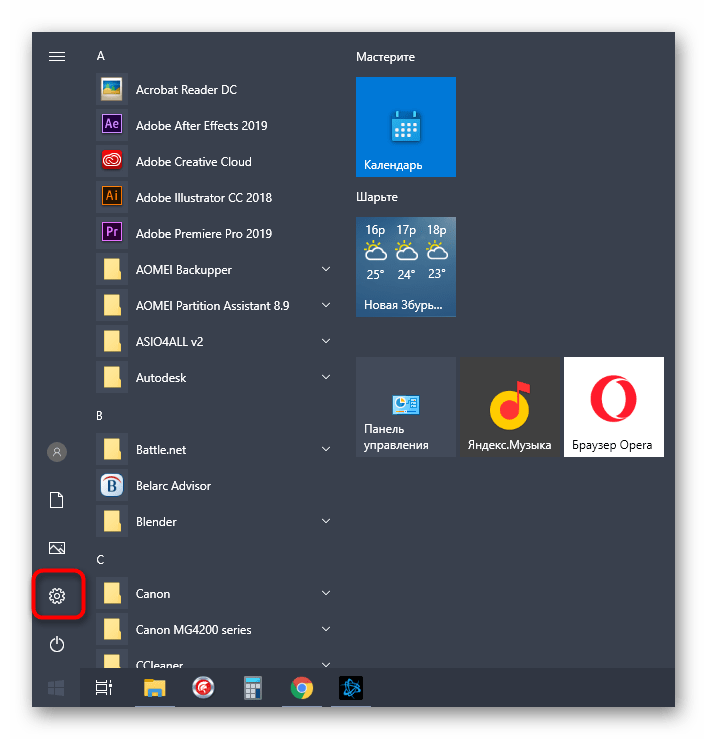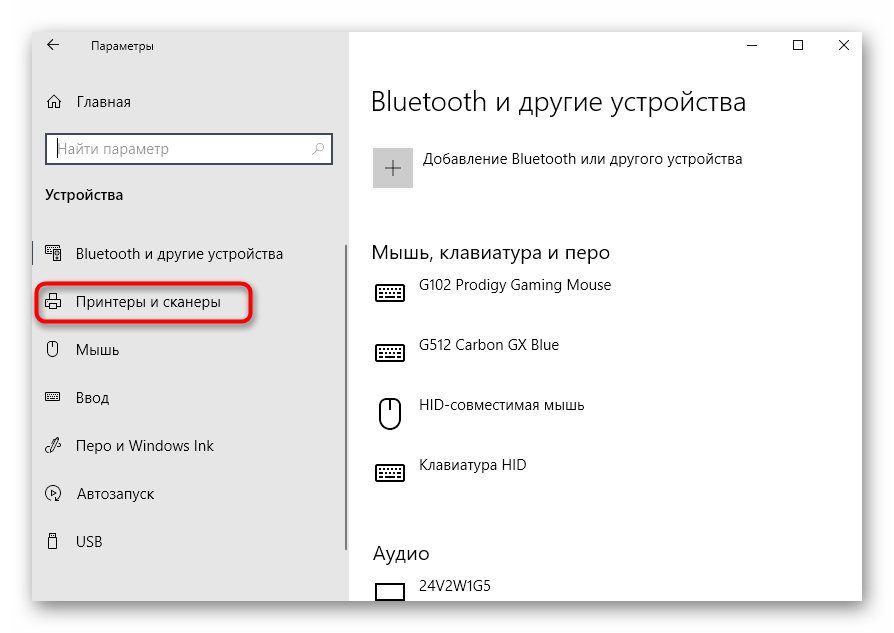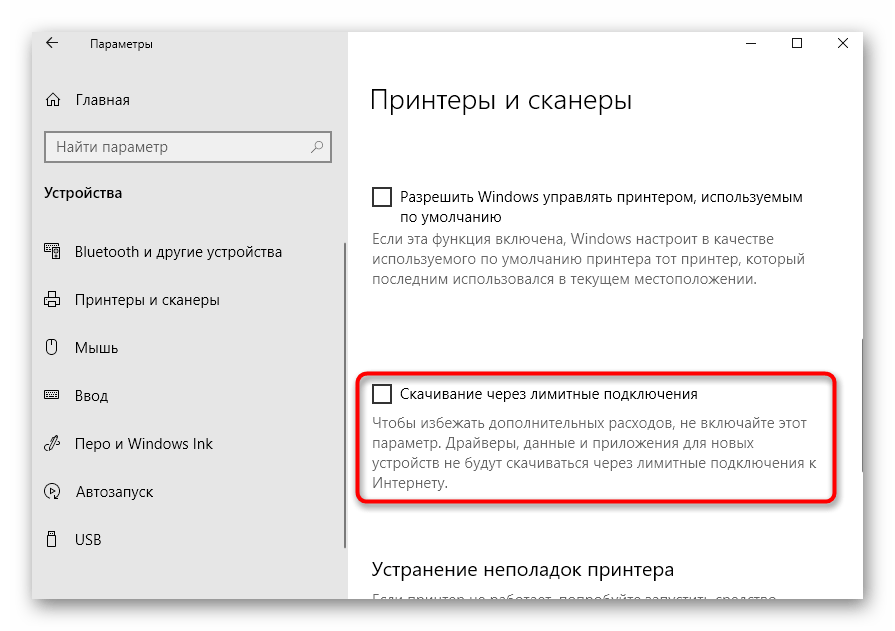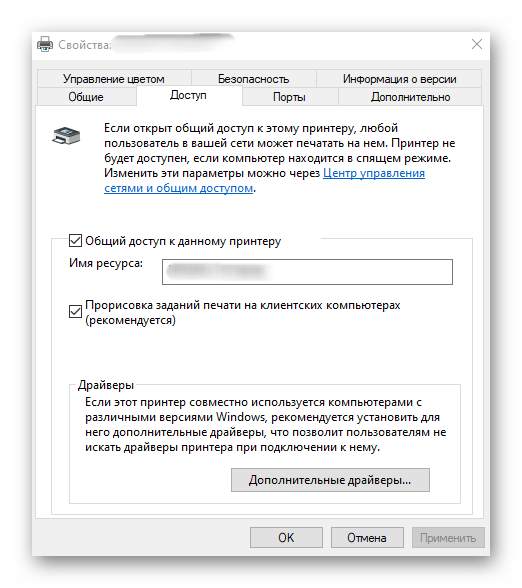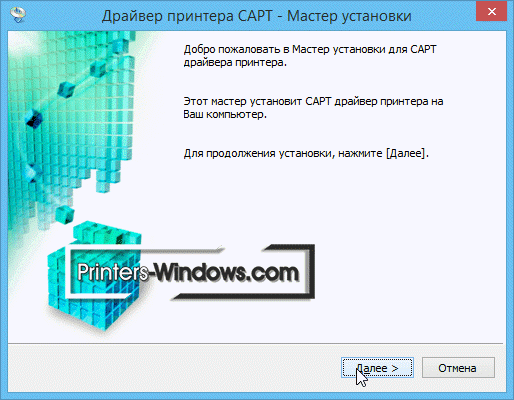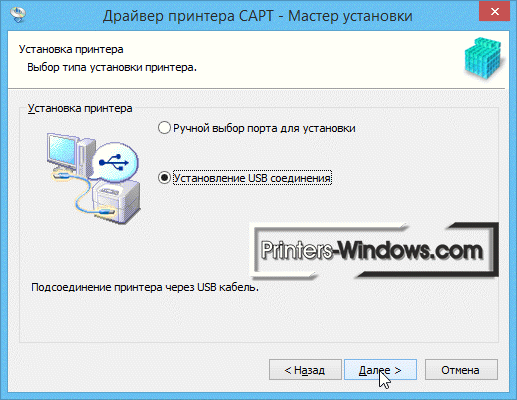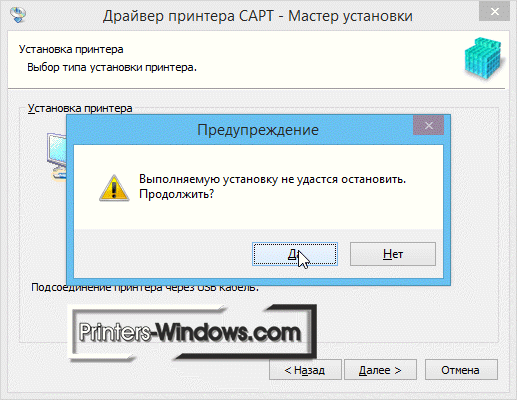Canon i-SENSYS LBP6020B
Windows 7/8/8.1/10/XP/Vista/2003/2008/2012
Размер: 11.1 MB (x32) 13.1 MB (x64)
Разрядность: 32/64
Ссылки:
- 32 bit: i-SENSYS LBP6020B-x32
- 64 bit: i-SENSYS LBP6020B-x64
Чтобы понять, какой драйвер установить, рекомендуем ознакомиться с нашей инструкцией: «Как узнать разрядность системы в разных версиях Windows».
Установка драйвера в Windows 10
С установкой драйвера для Canon i-SENSYS LBP6020B справится даже начинающий пользователь, нужно лишь проделать определенные шаги. Во-первых, загружаем архив с драйвером с нашего сайта. Далее план действий такой: откройте архив, произойдет открытие и сразу закрытие самораспаковывающего архива, заходим в распакованную папку с драйвером (она будет находиться в папке, где находится скаченный архив), запускаем установку файлом «Setup».
Программа установки поприветствует нас на английском языке. Не пугайтесь, если вы не знаете языка, то в этой инструкции все разложено по полочкам. Жмем «Next» («Далее»).
На следующем шаге программа предоставит нам текст лицензионного соглашения производителя ПО для ознакомления. Чтобы продолжить установку, необходимо нажать «Yes» («Да») внизу окна.
Еще один шаг перед установкой – выбор типа установки. Наш принтер подключен по USB, поэтому и выбираем «Install with USB Connection» («Установка с подключением по USB»), жмем «Next» («Далее»).
Последний этап перед копированием файлов драйвера – контрольный вопрос: «Установка не может быть остановлена. Вы хотите продолжить?». Естественно, не останавливаться же нам на полпути. Нажимаем «Да».
Установка началась. Если вдруг у вас на этом этапе принтер не подключен по USB к компьютеру и не включен, то исправляем эту ситуацию, чтобы продолжить установку.
Через некоторое время драйвера будут установлены.
Просим Вас оставить комментарий к этой статье, потому что нам нужно знать – помогла ли Вам статья. Спасибо большое!
Выберите категорию материалов поддержки
-
Поиск драйверов последней версии для вашего продукта
-
ПО для удобства использования наших продуктов
-
Полезные руководства для эффективного использования продукта
-
Обзор приложений для вашего продукта
-
Поиск встроенного ПО последней версии для вашего продукта
-
Нужна помощь? Посмотрите раздел часто задаваемых вопросов
-
Посмотрите последние новости о вашем продукте
-
Технические характеристики
Ознакомьтесь с техническими характеристиками вашего продукта
Left Right
Полезные ссылки
Вам также может понадобиться…

Свяжитесь с нами
Свяжитесь со службой поддержки продукции для дома по телефону или электронной почте

Canon ID
Регистрация продукта и управление аккаунтом Canon ID

Ремонт
Поиск центров по ремонту оборудования, полезная информация по процессу ремонта
или

Canon i-SENSYS LBP6020B
Windows 10 / 8 / 8.1 / 7 / Vista / XP / 2008 / 2012 / 2016
Размер драйвера: 11 MB (x32) и 13 MB (x64)
Разрядность: x32 и x64
Драйвер (x32): Canon i-SENSYS LBP6020B
Драйвер (x64): Canon i-SENSYS LBP6020B
Инструкция по установке драйвера в Windows 10
Чтобы печатать на принтере документы с ПК, недостаточно просто соединить кабелем оба устройства. Потребуется скачать драйвер Canon i-SENSYS LBP6020B и установить. Это специальная программа, позволяющая компьютеру определить подключенную к нему технику и настроить все необходимые параметры для совместной с ней работы. Драйвер создается производителем персонально для каждой выпущенной модели. Найти ссылку на него можно на странице.
После загрузки нужно найти в памяти ПК скачанную папку «X64» и открыть ее. В ней находится файл Setup.exe. Необходимо нажать на него для запуска инсталляции.
На экране откроется мастер установки. Чтобы продолжить, нужно кликнуть «Далее».
Откроются условия лицензионного соглашения. Чтобы продолжить инсталляцию, нужно их прочитать и подтвердить свое согласие нажатием на кнопку «Да».
Далее следует определить способ подключения. Обычно принтер подсоединяется к ПК с помощью USB-кабеля. Необходимо выбрать «Установление USB соединения» и нажать «Далее».
Инсталляция драйвера выполняется при помощи технологии Plug&Play. Следует присоединить кабелем принтер к компьютеру, а затем запустить, если он выключен. ПК распознает устройство и определит его модель, а затем продолжит установку ПО.
Если компьютер не может определить подключенное устройство, нужно выключить принтер, отсоединить, а затем подключить заново и запустить. После продолжения установки нужно подождать несколько минут. Нажимать больше ничего не требуется. После завершения процесса можно начать использование принтера.

Windows XP / Vista / 7 / 8 / 8.1 / 10
Также эти драйвера подходят для Windows 2008 / 2012 / 2016
Варианты разрядности: x32/x64
Размер драйвера: 11 MB (x32) и 13 MB (x64)
Нажмите для скачивания (x32): Canon i-SENSYS LBP6020B
Нажмите для скачивания (x64): Canon i-SENSYS LBP6020B
Как узнать Вашу разрядность (тут).
Как установить драйвер в Windows 10
Если перед вами встал вопрос настройки принтера марки Canon, то в этом деле поможет данное руководство. Любые устройства ввода/вывода нуждаются в установке специального драйвера. Принтеры, а в данном случае именно модель Canon i-SENSYS LBP6020B, не являются исключением. Вверху страницы можно найти ссылку на скачивание установщика драйвера. Файл будет сохранен в папку со всеми загрузками вашего браузера.
Запустите двойным кликом файл с названием принтера, чтобы открыть окно, которые автоматически создаст папку с драйвером. Эта папка появится в том же каталоге, где и скачанный ранее файл.
Откройте ее и зайдите в раздел «Russian». Здесь расположено две папки. Одна из них содержит файлы для установки на 32-битные операционные системы, а вторая, соответственно, файлы для 64-битных ОС. Открываем ту директорию, название которой соответствует разрядности Windows. В открывшейся папке необходимо запустить файл с названием «Setup».
На экране появится мастер по установке драйвера. На первом этапе необходимо просто кликнуть по кнопке «Далее».
Теперь принимаем условия лицензионного соглашения кнопкой «Да».
Указываем тип подключения, отметив пункт «Установление USB соединения», и нажимаем «Далее».
После этого начнется подключение устройства и установка всех необходимых файлов. После завершения инсталляции проверьте работоспособность принтера.
Загрузка…
Содержание
- Драйвер для Canon i-SENSYS LBP6020
- Как установить драйвер в Windows 10
- Драйвер для Canon i-SENSYS LBP6020
- Как установить драйвер
- Драйвер для Canon i-SENSYS LBP6020B
- Установка драйвера в Windows 10
- Драйвер для Canon i-SENSYS LBP6020
- Установка драйвера в Windows 10
- Как установить принтер Canon на компьютер без установочного диска
Драйвер для Canon i-SENSYS LBP6020
Windows XP / Vista / 7 / 8 / 8.1 / 10
Также эти драйвера подходят для Windows 2008 / 2012 / 2016
Варианты разрядности: x32/x64
Размер драйвера: 11 MB (x32) и 13 MB (x64)
Нажмите для скачивания (x32): Canon i-SENSYS LBP6020
Нажмите для скачивания (x64): Canon i-SENSYS LBP6020
Выберете нужный драйвер Canon i-SENSYS LBP6020 и нажмите на ссылку, чтобы начать скачивание драйвера на свой компьютер.
Как установить драйвер в Windows 10
Принтер Canon i-SENSYS LBP6020 – это надежное и удобное устройство для печати документов. Подключив его к компьютеру и настроив драйвер за несколько минут, пользователь получает доступ ко всему функционалу устройства. Чтобы установить драйвер, необходимо загрузить инсталлятор. Ссылка чтобы скачать драйвер Canon i-SENSYS LBP6020 можете найти немного выше..
Загруженный файл, который находится в папке со всеми скачанными материалами на вашем компьютере, необходимо открыть двойным кликом. После этого появится программа, которая автоматически создаст новую папку со всеми необходимыми файлами, а после сама закроется.
Теперь перейдите в папку с загрузками, где сохранен скачанный файл, и найдите каталог с названием принтера. В нем находится две директории – 32bit и 64bit для операционных систем Windows соответствующих разрядностей. Открываем ту, которая соответствует разрядности установленной ОС.
В открытой папке нужно запустить файл «Setup», чтобы начать процедуру установки.
На начальном экране кликаем на кнопку «Далее».
Теперь принимаем условия лицензионного соглашения. Для этого жмем на кнопку «Да». Перейти к следующему шагу можно и без прочтения текста.
Указываем «Установление USB соединения», если принтер подключен через USB-порт. Для завершения установки жмем «Далее».
После того, как все настройки будут выполнены, а драйвер установлен, вы можете переходить к работе с принтером.
Источник
Драйвер для Canon i-SENSYS LBP6020
Драйвера подходят для: Windows XP / Vista / 7 / 8.1 / 8 / 10 / 2008 / 2012 / 2016
Иногда пользователи сталкиваются с проблемой некорректной работы принтера Canon i-SENSYS LBP6020. Вероятнее всего, проблема заключается в отсутствии необходимых драйверов, либо в их неправильной установлены. На нашем сайте вы решите обе задачи. Для начала потребуется скачать драйвер Canon i-SENSYS LBP6020 с нашего сайта, затем воспользоваться подробной инструкции по его установке.
Windows XP / Vista / 7 / 8.1 / 8 / 10 / 2008 / 2012 / 2016
Для скачивания нажмите на ссылку (x32): Canon i-SENSYS LBP6020
Для скачивания нажмите на ссылку (x64): Canon i-SENSYS LBP6020
Как установить драйвер
После скачивания откройте папку с загруженным файлом и найдите там установщик, он будет называться «Setup». Для старта инсталляции откройте его, запустится окно мастера установки.
Первое окно является исключительно ознакомительным. Нас оповестят что мастер установки установит необходимый драйвер для принтера. Для продолжения кликаем на «Далее».
Для установки юридических границ на использование программного обеспечения, компания составила договор между конечным пользователем и компанией производителем. Для согласия на его условия, нажимаем на «Да».
Ручной выбор порта для установки нам не подходит. Выбираем «Установление USB соединение», и кликаем на «Далее».
Появится предупреждение, информирующее о невозможности остановить процесс установки. Для продолжение выбираем «Да».
Вы увидите полосу загрузки, не закрывайте окно установки, и не выключайте компьютер. Необходимо дождаться окончания установки. Если процесс инсталляции не начался, проверьте правильность подключения USB кабеля и наличие подачи питания.
Теперь драйвер установлен и принтер готов к работе.
Источник
Драйвер для Canon i-SENSYS LBP6020B
Canon i-SENSYS LBP6020B
Windows 7/8/8.1/10/XP/Vista/2003/2008/2012
Размер: 11.1 MB (x32) 13.1 MB (x64)
Разрядность: 32/64
Ссылки:
Чтобы понять, какой драйвер установить, рекомендуем ознакомиться с нашей инструкцией: «Как узнать разрядность системы в разных версиях Windows».
Установка драйвера в Windows 10
С установкой драйвера для Canon i-SENSYS LBP6020B справится даже начинающий пользователь, нужно лишь проделать определенные шаги. Во-первых, загружаем архив с драйвером с нашего сайта. Далее план действий такой: откройте архив, произойдет открытие и сразу закрытие самораспаковывающего архива, заходим в распакованную папку с драйвером (она будет находиться в папке, где находится скаченный архив), запускаем установку файлом «Setup».
Программа установки поприветствует нас на английском языке. Не пугайтесь, если вы не знаете языка, то в этой инструкции все разложено по полочкам. Жмем «Next» («Далее»).
На следующем шаге программа предоставит нам текст лицензионного соглашения производителя ПО для ознакомления. Чтобы продолжить установку, необходимо нажать «Yes» («Да») внизу окна.
Еще один шаг перед установкой – выбор типа установки. Наш принтер подключен по USB, поэтому и выбираем «Install with USB Connection» («Установка с подключением по USB»), жмем «Next» («Далее»).
Последний этап перед копированием файлов драйвера – контрольный вопрос: «Установка не может быть остановлена. Вы хотите продолжить?». Естественно, не останавливаться же нам на полпути. Нажимаем «Да».
Установка началась. Если вдруг у вас на этом этапе принтер не подключен по USB к компьютеру и не включен, то исправляем эту ситуацию, чтобы продолжить установку.
Через некоторое время драйвера будут установлены.
Источник
Драйвер для Canon i-SENSYS LBP6020
Canon i-SENSYS LBP6020
Windows 7/8/8.1/10/XP/Vista/2003/2008/2012
Размер: 11.1 MB (x32) 13.1 MB (x64)
Разрядность: 32/64
Ссылки:
Перед установкой и скачиванием драйвера для вашего устройства, рекомендуем ознакомиться с нашей инструкцией: «Как узнать разрядность системы в разных версиях Windows».
Установка драйвера в Windows 10
После загрузки архива с драйвером необходимо его распаковать. Чтобы это сделать, вам достаточно нажать 2 раза на архив левой кнопкой мыши и после этого появится новая папка рядом с архивом. Далее заходим в эту папку, находим в ней установочный файл «Setup.exe» и запускаем.
Начнется установка драйвера для Canon i-SENSYS LBP6020. Мастер установки поддерживает только английский язык, но шаги интуитивно понятны, поэтому продолжаем, жмем «Next >».
В следующем окне вы увидите лицензионное соглашение, также на английском языке. Если вы владеете языком, конечно, можете ознакомиться, однако ничего нового или полезного вы оттуда не узнаете. Кликаем «Yes» для продолжения.
После лицензионного соглашения Мастер установки предложит нам выбрать тип подключения принтера. Так как мы рассматриваем самую простую установку, кликаем на пункте «Install with USB Connection» («Установка через USB-соединение»), потом «Next >».
Мастер установки предупредит нас о невозможности остановить установку после ее старта. Если вы не передумали, жмем «Да».
Как только начнется установка, необходимо будет выполнить указания программы установки, которые появятся на экране: подключить USB-кабель к принтеру и включить устройство (если это не сделано ранее).
Если все шаги выполнены в соответствии с инструкцией, то драйвер будет установлен через пару минут.
Источник
Как установить принтер Canon на компьютер без установочного диска
Одна из самых сложных ситуаций, когда у нас появляется под руки принтер Кэнон, без необходимого установочного диска. Такое может быть, если мы купили принтер недорого у нашего друга, либо на каком нибудь распродаже вещей, либо каким то образом к нам руки попалась чей то старый принтер, или не исключено получить подарок нашем офисе, поскольку там купили более новую модель.
Диск так же может быть утерян после форматирования компьютера, если мы уже значительно долго пользуемся этим компьютером и ранее этот диск ни разу не пригодился.
Но в любом случаи, такая проблема может быть разрешима, только рекомендуется следовать всем инструкциям, о которых мы сейчас расскажем в этой статье.
Как подключить принтер Canon к ноутбуку без диска
Шаг 1. Подключите принтер к компьютеру через USB-кабель. Через данный кабель принтер получает данные для процесса печати. Он выглядит приблизительно так, как показано на изображении ниже:
В случае, если у Вас нет данного провода, нет причин для беспокойства, так как стоимость его не высокая и приобрести его можно в любом компьютерном магазине. »
Шаг № 2
В первую очередь включите компьютер и после того, как он завершит процесс загрузки, включите принтер. Это необходимо сделать таким образом, чтобы компьютер уже находился в нормальном функционировании при подключении нового оборудования, чтобы ПК смог обнаружить новое устройство.
Шаг № 3
Теперь накомпьютере нажмите кнопку » Пуск «, затем выберите «Настройки».
Шаг № 4
Затем выберите «Принтеры и факсы» или » печатающие устройства «.
Шаг №5
Теперь после нажатия на кнопку, как показано на предыдущем изображении, остается только нажать на опцию » Добавить принтер «.
Примечание: Добавить принтер в Windows7 находится в левом верхнем углу, как показано на изображении ниже.
В WindowsXP эта опция также находится в левом верхнум углу, но в столбце»
Источник
Загрузка…
| Установок: | 13 194 |
| Производитель: | Canon |
| Операционная система: | Windows 7, Windows 8.1, Windows 10 |
| Цена: | Бесплатно |
Canon i-SENSYS LBP6020B –это технически совершенное печатное устройство от передовой компании, качество продукции которой известно потребителям по всему миру. Принтер обладает лазерной технологией печати. Она осуществляется со скоростью 18 стр./мин, что удовлетворит запросы любого пользователя. Принтер способен воспроизводить информацию на различных расходных материалах: карточках, этикетках, конвертах, матовой и глянцевой бумаги – максимальное удобство пользования.
Скачать и установить драйвер для принтера Canon i-SENSYS LBP6020B – первоочередные действия, которые дадут возможность интегрировать печатное устройство к компьютеру. На нашей интернет-площадке пользователи смогут найти актуальный и безопасный для загрузки софт – необходимо всего лишь кликнуть по иконке нужного драйвера.
Как установить драйвер
- Скачать. Нажав по иконке драйвера нужного типа операционной системы, а также ее разрядности, запуститься процесс загрузки. Он не отнимет много времени.
- Подготовка к установке. Сохраненный файл следует распаковать, так как он заархивирован.
- Установка. Дважды кликнуть по иконке установочного файла (setup.exe) – процесс установки будет запущен, где следует руководствоваться рекомендациями мастера установки.
- Завершение установки. Дождавшись окончания процедуры интеграции, перезагрузить компьютерное оборудование. Таким образом, печатное устройство будет готово к эксплуатации.
Интернет-ресурс содержит внушительную базу программного обеспечения для организационной техники. Поэтому, если вам необходим драйвер для другого принтера, то можно воспользоваться удобной системой поиска – нужный софт будет перед вами и доступен для скачивания.
Скачать драйвер для Canon i-SENSYS LBP6020B
|
 |
ВНИМАНИЕ!
Рекомендуем отключить AdBlock и иные блокировщики рекламы. В некоторых случаях ссылка на скачку может не показываться из-за них!
Содержание
- Драйвер для Canon i-SENSYS LBP6020B
- Как установить драйвер в Windows 10
- Драйвер для Canon i-SENSYS LBP6020B
- Установка драйвера в Windows 10
- Драйвер для Canon i-SENSYS LBP6020B
- Инструкция по установке драйвера в Windows 10
- Подключение принтера Canon к ноутбуку
- Шаг 1: Подключение проводов
- Шаг 2: Инсталляция драйверов
- Шаг 3: Настройка печати
- Шаг 4: Настройка печати по сети
- Взаимодействие с принтером
- Драйвер для Canon i-SENSYS LBP6020
- Установка драйвера в Windows 10
Драйвер для Canon i-SENSYS LBP6020B
Windows XP / Vista / 7 / 8 / 8.1 / 10
Также эти драйвера подходят для Windows 2008 / 2012 / 2016
Варианты разрядности: x32/x64
Размер драйвера: 11 MB (x32) и 13 MB (x64)
Нажмите для скачивания (x32): Canon i-SENSYS LBP6020B
Нажмите для скачивания (x64): Canon i-SENSYS LBP6020B
Как установить драйвер в Windows 10
Если перед вами встал вопрос настройки принтера марки Canon, то в этом деле поможет данное руководство. Любые устройства ввода/вывода нуждаются в установке специального драйвера. Принтеры, а в данном случае именно модель Canon i-SENSYS LBP6020B, не являются исключением. Вверху страницы можно найти ссылку на скачивание установщика драйвера. Файл будет сохранен в папку со всеми загрузками вашего браузера.
Запустите двойным кликом файл с названием принтера, чтобы открыть окно, которые автоматически создаст папку с драйвером. Эта папка появится в том же каталоге, где и скачанный ранее файл.
Откройте ее и зайдите в раздел «Russian». Здесь расположено две папки. Одна из них содержит файлы для установки на 32-битные операционные системы, а вторая, соответственно, файлы для 64-битных ОС. Открываем ту директорию, название которой соответствует разрядности Windows. В открывшейся папке необходимо запустить файл с названием «Setup».
На экране появится мастер по установке драйвера. На первом этапе необходимо просто кликнуть по кнопке «Далее».
Теперь принимаем условия лицензионного соглашения кнопкой «Да».
Указываем тип подключения, отметив пункт «Установление USB соединения», и нажимаем «Далее».
После этого начнется подключение устройства и установка всех необходимых файлов. После завершения инсталляции проверьте работоспособность принтера.
Источник
Драйвер для Canon i-SENSYS LBP6020B
Canon i-SENSYS LBP6020B
Windows 7/8/8.1/10/XP/Vista/2003/2008/2012
Размер: 11.1 MB (x32) 13.1 MB (x64)
Разрядность: 32/64
Ссылки:
Чтобы понять, какой драйвер установить, рекомендуем ознакомиться с нашей инструкцией: «Как узнать разрядность системы в разных версиях Windows».
Установка драйвера в Windows 10
С установкой драйвера для Canon i-SENSYS LBP6020B справится даже начинающий пользователь, нужно лишь проделать определенные шаги. Во-первых, загружаем архив с драйвером с нашего сайта. Далее план действий такой: откройте архив, произойдет открытие и сразу закрытие самораспаковывающего архива, заходим в распакованную папку с драйвером (она будет находиться в папке, где находится скаченный архив), запускаем установку файлом «Setup».
Программа установки поприветствует нас на английском языке. Не пугайтесь, если вы не знаете языка, то в этой инструкции все разложено по полочкам. Жмем «Next» («Далее»).
На следующем шаге программа предоставит нам текст лицензионного соглашения производителя ПО для ознакомления. Чтобы продолжить установку, необходимо нажать «Yes» («Да») внизу окна.
Еще один шаг перед установкой – выбор типа установки. Наш принтер подключен по USB, поэтому и выбираем «Install with USB Connection» («Установка с подключением по USB»), жмем «Next» («Далее»).
Последний этап перед копированием файлов драйвера – контрольный вопрос: «Установка не может быть остановлена. Вы хотите продолжить?». Естественно, не останавливаться же нам на полпути. Нажимаем «Да».
Установка началась. Если вдруг у вас на этом этапе принтер не подключен по USB к компьютеру и не включен, то исправляем эту ситуацию, чтобы продолжить установку.
Через некоторое время драйвера будут установлены.
Источник
Драйвер для Canon i-SENSYS LBP6020B
Canon i-SENSYS LBP6020B
Windows 10 / 8 / 8.1 / 7 / Vista / XP / 2008 / 2012 / 2016
Размер драйвера: 11 MB (x32) и 13 MB (x64)
Разрядность: x32 и x64
Инструкция по установке драйвера в Windows 10
Чтобы печатать на принтере документы с ПК, недостаточно просто соединить кабелем оба устройства. Потребуется скачать драйвер Canon i-SENSYS LBP6020B и установить. Это специальная программа, позволяющая компьютеру определить подключенную к нему технику и настроить все необходимые параметры для совместной с ней работы. Драйвер создается производителем персонально для каждой выпущенной модели. Найти ссылку на него можно на странице.
После загрузки нужно найти в памяти ПК скачанную папку «X64» и открыть ее. В ней находится файл Setup.exe. Необходимо нажать на него для запуска инсталляции.
На экране откроется мастер установки. Чтобы продолжить, нужно кликнуть «Далее».
Откроются условия лицензионного соглашения. Чтобы продолжить инсталляцию, нужно их прочитать и подтвердить свое согласие нажатием на кнопку «Да».
Далее следует определить способ подключения. Обычно принтер подсоединяется к ПК с помощью USB-кабеля. Необходимо выбрать «Установление USB соединения» и нажать «Далее».
Инсталляция драйвера выполняется при помощи технологии Plug&Play. Следует присоединить кабелем принтер к компьютеру, а затем запустить, если он выключен. ПК распознает устройство и определит его модель, а затем продолжит установку ПО.
Если компьютер не может определить подключенное устройство, нужно выключить принтер, отсоединить, а затем подключить заново и запустить. После продолжения установки нужно подождать несколько минут. Нажимать больше ничего не требуется. После завершения процесса можно начать использование принтера.
Источник
Подключение принтера Canon к ноутбуку
Шаг 1: Подключение проводов
Сейчас большинство принтеров и многофункциональных устройств от Canon подключаются к компьютеру одинаково, поэтому дальнейшую инструкцию можно считать универсальной. Первый этап заключается в подсоединении всех кабелей, инсталляции драйверов и настройке печатного оборудования.
Как только подключение произведено, включите принтер и дождитесь его обнаружения компьютером. Подобного может и не произойти, поскольку драйверы не были скачаны автоматически, однако развернуто об этом поговорим в следующем шаге.
Шаг 2: Инсталляция драйверов
Установка драйверов — важный шаг при подключении принтера, ведь без этого программного обеспечения печать просто не получится совершить. Для Windows 10 характерно автоматическое получение драйверов, которое запускается сразу же после обнаружения принтера. Если появилось уведомление о том, что он был подключен, но драйверы так и не установились, выполните следующую настройку.
Если этот метод вам не подходит, поскольку печатное оборудование попросту не обнаруживается или драйвер все равно не скачивается, стоит воспользоваться другими доступными вариантами. Впишите в поиске по нашему сайту модель своего принтера и найдите соответствующий материал. В случае его отсутствия вам может подойти общее руководство или то, которое посвящено универсальному драйверу Canon.
Шаг 3: Настройка печати
В большинстве случаев этот шаг можно пропустить, поскольку новый, только что приобретенный, принтер должен печатать нормально. Однако если вы столкнулись с тем, что содержимое на листах располагается криво или пропускаются какие-то участки, возможно, стоит заняться калибровкой оборудования. Это происходит при помощи встроенных программных средств, устанавливаемых на компьютер вместе с драйверами. Наше руководство поможет разобраться с общими настройками и наладить корректную печать.
Шаг 4: Настройка печати по сети
Последний шаг подключения принтера — организация общего доступа для локальной сети. Интересна он тем, кто планирует использовать несколько устройств для работы с принтером, но не желает каждый раз переподключать кабели или носить ноутбук в другую комнату. Пользователю понадобится разрешить общий доступ к устройству в операционной системе, там же настроить локальную сеть, выполняя все это на главном компьютере.
Если речь идет о печати через интернет, например, когда принтер подключается по Wi-Fi или через роутер, принцип настройки меняется, как и вся процедура подключения. Юзерам, обладающим подобным типом оборудования, мы рекомендуем ознакомиться со специальной инструкцией на нашем сайте, кликнув по следующему заголовку.
Взаимодействие с принтером
Если вы впервые приобрели принтер и подключили его к компьютеру, могут возникнуть трудности с выполнением некоторых распространенных задач. Разобраться с этим помогут другие наши материалы, которые как раз и предназначены для начинающих пользователей.
В ближайшем будущем понадобится производить техническое обслуживание устройства: заправлять его, чистить печатающие головки или картридж. Почти все из этого можно сделать самостоятельно или при помощи программных средств, поэтому дополнительно обратите внимание и на эти тематические руководства.
Помимо этой статьи, на сайте еще 12336 инструкций.
Добавьте сайт Lumpics.ru в закладки (CTRL+D) и мы точно еще пригодимся вам.
Отблагодарите автора, поделитесь статьей в социальных сетях.
Источник
Драйвер для Canon i-SENSYS LBP6020
Canon i-SENSYS LBP6020
Windows 7/8/8.1/10/XP/Vista/2003/2008/2012
Размер: 11.1 MB (x32) 13.1 MB (x64)
Разрядность: 32/64
Ссылки:
Перед установкой и скачиванием драйвера для вашего устройства, рекомендуем ознакомиться с нашей инструкцией: «Как узнать разрядность системы в разных версиях Windows».
Установка драйвера в Windows 10
После загрузки архива с драйвером необходимо его распаковать. Чтобы это сделать, вам достаточно нажать 2 раза на архив левой кнопкой мыши и после этого появится новая папка рядом с архивом. Далее заходим в эту папку, находим в ней установочный файл «Setup.exe» и запускаем.
Начнется установка драйвера для Canon i-SENSYS LBP6020. Мастер установки поддерживает только английский язык, но шаги интуитивно понятны, поэтому продолжаем, жмем «Next >».
В следующем окне вы увидите лицензионное соглашение, также на английском языке. Если вы владеете языком, конечно, можете ознакомиться, однако ничего нового или полезного вы оттуда не узнаете. Кликаем «Yes» для продолжения.
После лицензионного соглашения Мастер установки предложит нам выбрать тип подключения принтера. Так как мы рассматриваем самую простую установку, кликаем на пункте «Install with USB Connection» («Установка через USB-соединение»), потом «Next >».
Мастер установки предупредит нас о невозможности остановить установку после ее старта. Если вы не передумали, жмем «Да».
Как только начнется установка, необходимо будет выполнить указания программы установки, которые появятся на экране: подключить USB-кабель к принтеру и включить устройство (если это не сделано ранее).
Если все шаги выполнены в соответствии с инструкцией, то драйвер будет установлен через пару минут.
Источник

Изготовитель: Canon
Драйвера подходят для: Windows XP / Vista / 7 / 8.1 / 8 / 10 / 2008 / 2012 / 2016
Приобретя принтер Canon i-SENSYS LBP6020B и подключив впервые к компьютеру, пользователь обнаружит что компьютер не определяет подключенное оборудование верно. Для этого потребуется установка специально программного обеспечения. Скачать драйвер Canon i-SENSYS LBP6020B можно с нашего сайта без регистрации. Достаточно кликнуть на нужную ссылку, и загрузка запустится автоматически.
В дальнейшем просто следуйте данному пошаговому руководство, оно необходимо, так как в инсталляции драйвера есть нюансы.
Windows XP / Vista / 7 / 8.1 / 8 / 10 / 2008 / 2012 / 2016
Для скачивания нажмите на ссылку (x32): Canon i-SENSYS LBP6020B
Для скачивания нажмите на ссылку (x64): Canon i-SENSYS LBP6020B
Как установить драйвер
Для начала потребуется запустить файл с названием «Setup», он будет находиться в папке «Загрузки». Папка, куда загружаются файлы может меняться в зависимости от настроек браузера. Если вы не нашли необходимый файл в «Загрузки», откройте настройки браузера и посмотри куда скачиваются документы.
В окне приветствия мастера установки просто кликаем на «Далее».
Следующим окном будет лицензионное соглашение о программном обеспечении CANON. Его необходимо принять, для этого нажимаем на «Да».
Рекомендуем устанавливать соединение с принтером посредством USB кабеля. Устанавливаем галочку на советующем пункте и нажимаем на «Далее».
Мастер установки предупредит о невозможности остановки процесса инсталляции ПО. Выбираем «Да» и двигаемся дальше.
Последним окном будет установка драйвера принтер с помощью технологии Plug and Play. Подсоединяем кабель USB к принтеру и включаем питание оборудование. Если принтер не распознается автоматически даже при подключенном USB, повторите вышеперечисленные действия ещё раз.
Осталось дождаться окончания процесса инсталляции и приступить к использованию принтера.